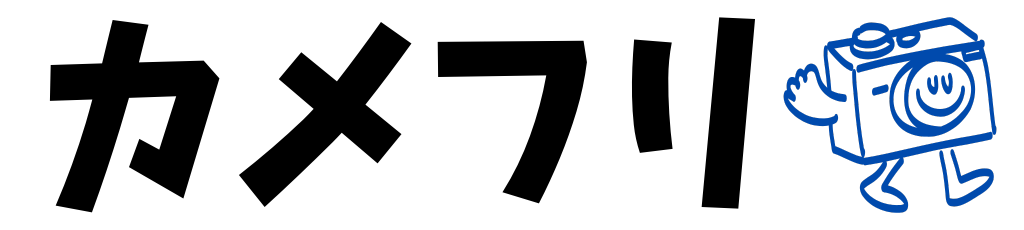カメラには撮影モードのダイヤルがついてますが、まぁたくさんありますよね。
僕は一眼レフを初めて手にした時、何から使えばいいのかわかりませんでした。
結論、カメラの設定に不慣れな方はプログラムAEモードが無難です。
この記事では、一眼レフやミラーレスの撮影モードの種類や使い分け方をまとめています。
それぞれのモードには向き不向きがあるので、場面別のおすすめモードを中心に解説しました。
オートモードで撮っている方なら、今より確実にカメラが楽しくなる情報満載でお届けします。
カメラの撮影モードの種類
一眼レフやミラーレスは、コンデジと違って撮影モードがたくさんあります。
モードダイヤルがありすぎて、初めて使う時にどれを使ったらいいのか迷ってしまう人がほとんど。
まずは、撮影モードの種類とその特徴を知っておきましょう。
僕が普段使っているソニーのミラーレスα7 Ⅲを例にご紹介します。
オート(Auto)モード

- ほぼシャッターを押すだけ
- カメラが自動で設定
- 自由度は低い
| フォーカスモード | ◯ |
| ドライブモード | ◯ |
| 露出 | 自動設定 |
| 絞り | 自動設定 |
| シャッター速度 | 自動設定 |
| ISO感度 | 自動設定 |
オートモードは、連写有無とピントのゾーン以外は全てカメラ側で自動設定されるモードです。
そのため、カメラの設定がわからない時でもシャッターを押すだけでそれなりの写真が撮れます。
ただ、ISO感度を決められないため、必要以上に感度を上げてしまうことも。
 カメオタくん
カメオタくんカメラの仕組みがまだわかっていない人には便利な撮影モードです。
シーン別撮影モード




- 場面ごとに最適化された設定を使える
- オートよりは細かい設定
- 場面の種類が豊富
| フォーカスモード | ◯ |
| ドライブモード | ◯ |
| 露出 | シーンによる |
| 絞り | シーンによる |
| シャッター速度 | シーンによる |
| ISO感度 | ◯ |
シーン別撮影モードは、被写体によって最適化された撮影モードです。
ソニーのミラーレスに用意されているシーン別撮影モードは、7つ。
- ポートレート
- スポーツ
- マクロ
- 風景
- 夕景
- 夜景
- 夜景ポートレート
それぞれの場面に適しているであろう設定を自動でしてくれます。
カメラ側で判断するため、無難な設定になりがちですが、とりあえず撮ってみたい時には便利なモードです。
シーンによっては勝手に内蔵フラッシュが発光したりするので、注意してください。
プログラムAE(P)モード


- 絞りとシャッター速度を変更可能
- ISO感度や露出も変更できる
- 設定の自由度は高め
| フォーカスモード | ◯ |
| ドライブモード | ◯ |
| 露出 | ◯ |
| 絞り | ◯
(シャッター速度は自動) |
| シャッター速度 | ◯
(絞りは自動) |
| ISO感度 | ◯ |
プログラムAEモードは、ほぼ全ての項目の設定を変えられます。
ISO感度や露出も変更できるため、オートなどに比べると自由度が高いモードです。
ダイヤルで絞りとシャッター速度を両方変えられるので、ぼけの調整やシャッターの速さもコントロール可能。



絞りを変えればシャッター速度は自動で変更してくれて、反対にシャッター速度を変えると絞りを自動変更してくれます。
関連 プログラムAEとは?一眼レフ初心者に最適の撮影モード|特徴と使い方
絞り優先(Av・A)モード


- 背景のぼけ具合を簡単に変更できる
- シャッター速度は自動設定
- 露出やISO感度も変更可能
| フォーカスモード | ◯ |
| ドライブモード | ◯ |
| 露出 | ◯ |
| 絞り | ◯ |
| シャッター速度 | 自動設定 |
| ISO感度 | ◯ |
絞り優先モードは、絞り(F値)の変更を優先してやってくれるモードです。
プログラムAEと違い、シャッター速度の変更はできません。



露出やISO感度も調整できるので、動かない被写体なら使いやすいモードです。
関連 一眼レフで背景をぼかした写真の撮り方|カメラの設定も実例ありで解説
シャッター速度優先(Tv・S)モード


- シャッター速度を自在に変更可能
- 絞りの値は自動設定
- バルブ撮影もできる
| フォーカスモード | ◯ |
| ドライブモード | ◯ |
| 露出 | ◯ |
| 絞り | 自動設定 |
| シャッター速度 | ◯ |
| ISO感度 | ◯ |
シャッター速度優先モードは、シャッタースピードの変更に特化したモード。
設定したシャッター速度に合わせて、絞りが自動で調整されます。
バルブ撮影もできるので、シャッター速度をいろいろ変えたい時は便利です。



ISO感度をオートにしておけば、シャッター速度を大きく変えた時に写りがおかしくならないので安心です。
- 晴れた日にシャッター速度を遅くしすぎる→白飛び
- 暗い場所でシャッター速度を速くしすぎる→暗くなる
慣れてきたら、ISO感度を手動設定すればより高画質の写真が撮れるようになります。


マニュアル(M)モード


- 一番自由度が高いモード
- 明るさ以外は全て手動設定可能
- 個別に設定が変えられる
| フォーカスモード | ◯ |
| ドライブモード | ◯ |
| 露出 | 自動設定 |
| 絞り | ◯(個別) |
| シャッター速度 | ◯(個別) |
| ISO感度 | ◯ |
マニュアルモードは、名前の通りほぼ全ての設定を自分で変えることができます。
ただ、露出(明るさ)だけは変えることができません。
マニュアルの一番の特徴は、絞りとシャッター速度を個別に設定可能な点です。



絞りを固定してシャッタースピードだけを変えたりできるので、いろんな使い方ができます。
ある程度カメラの設定に詳しくないと使いにくいモードです。
カメラモードの使い分け方
主要なカメラの撮影モードを見てきましたが、それぞれ使いやすい・使いにくい場面があります。
使う目的によって、便利な撮影モードをまとめました。
だいたいの場面に使える『プログラムAEモード』
一番おすすめなのが、プログラムAEモードです。
プログラム AEはほぼ全ての設定を変えることができるため、どんな場面でも使いやすいモード。
シャッター速度や絞りも片方変えれば自動で調整してくれます。
花火や星空など、設定を固定しないと撮りにくい場面以外では一番便利。
露出やISO感度を自分で変えられるのも魅力です。
背景のぼけを調整するなら『絞り優先モード』
背景をぼかした写真を撮りたいなら、一番手取り早いのが絞り優先モード。
絞り(F値)をダイヤルで変えられるため、ぼけ具合を簡単に調整可能です。



単焦点レンズなど明るいレンズを使えば、背景をぼかした写真が簡単に撮れます。


シャッタースピードを調整するなら『シャッタースピード優先モード』
シャッター速度を変えて撮る場合は、シャッター速度優先モードが便利です。
シャッターの速さを変更できるので、動いている被写体を撮ったり、川を絹のように表現したり表現の幅が広がります。
- 速いシャッターで動いているものを撮る時
- 夜景など光をたくさん取り込んで撮る時
- 幻想的な雰囲気で撮る時
夜景や星空などを撮る時は手ブレするので、三脚とレリーズを使って撮りましょう。
細かい設定が必要なら『マニュアルモード』
マニュアルモードはシャッター速度や絞りをそれぞれ個別に設定できます。
プログラムAEモードは、どちらかの設定を変えるともう一方の値は自動設定。
しかし、マニュアルは自動で設定が切り替わりません。
そのため、絞りの数値を固定したまま、シャッタースピードを変更することもできます。



絞りやシャッター速度を調整しながら、最適な露出を決める必要があります。
普段あまり使うことはありませんが、花火など撮影条件がある程度固定される時には便利なモードです。
オートモードの決定的な弱点
オートモードはシャッターを押すだけでも、ある程度の写真が撮れます。
一眼レフならそれなりの画質で撮れますが、設定できる項目がほとんどありません。
絞りもシャッター速度も変えられないので、自分のイメージする写真を撮るのは難しいです。



一眼レフらしい自由度の高い写真を撮るなら、最低限プログラムAEは使っておきたいところです。
シャッター速度と絞りをいろいろ試してみたら、マニュアルモードを使うのも勉強になるのでおすすめです。
カメラの撮影モード【まとめ】
カメラにはモードがたくさんありますが、プログラムAEか絞り優先、シャッター速度優先の3つのモードを使えば十分です。
ぼけのきいた写真も流し撮りも、ほとんどの写真は撮れます。
使っていると他のモードとの違いもわかってくるので、今オートで撮っている方は他のモードも試してみてくださいね。
写真の表現がかなり増えてきて、今よりもカメラが好きになるはずです。